當Windows 10更新安裝失敗時,這可能會給用戶體驗帶來諸多不便,更新失敗可能是由于多種原因造成的,比如網絡問題、軟件沖突、系統文件損壞等,以下是一些解決Windows 10更新安裝失敗的步驟和建議:
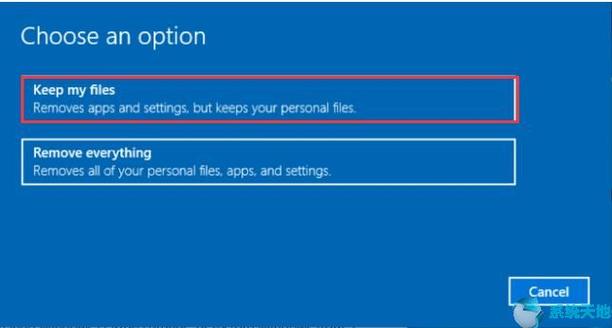
檢查網絡連接
確保你的電腦[]連接到互聯網[],并且連接穩[]定,有時網絡[]不穩定或者速[]度過慢也會導[]致更新失敗。[]
重啟電腦
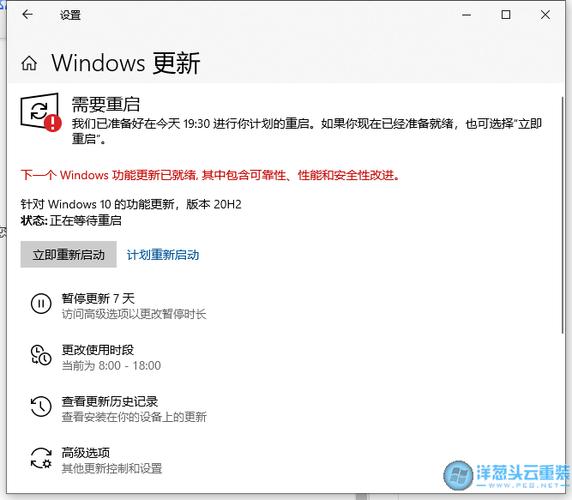
嘗試簡單的重啟電腦操作,有時候這能解決臨時的軟件沖突問題。
檢查更新服務[]狀態
確保Windows Update服務正在運行,可以通過以下步驟進行檢查:
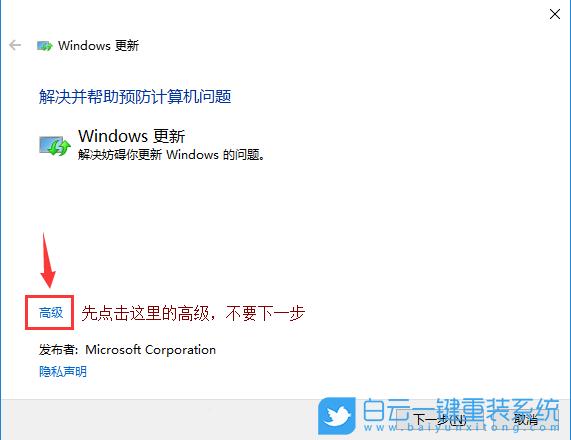
1、打開“運行”對話框(Win鍵 + R)。
2、輸入services.msc并按回車。
3、在服務列表中找到Windows Update服務。
4、右鍵點擊它,選擇啟動或者重啟。
清除Wind[]ows Update[]緩存
Window[]s Update[]緩存可能已損[]壞,需要清除[],以下是操作[]步驟:
1、停止Windows Update服務。
2、進入C:\WindowsSoftwareDistribution目錄,刪除該目錄下的所有文件和文件夾。
3、重新啟動Windows Update服務。
使用微軟的官[]方工具
微軟提供了一些官方工具來幫助解決更新問題,如Windows Update Troubleshooter。
手動下載更新[]
如果自動更新[]仍然不工作,[]可以嘗試手動[]下載更新,訪[]問微軟的官方[]網站,查找相[]應的更新文件[]進行下載安裝[]。
重置Wind[]ows Update[]組件
在某些情況下[],可能需要重[]置Windo[]ws Update[]組件來解決更[]新問題。
1、打開命令[]提示符(管理[]員權限)。
2、依次運行[]以下命令:
```cmd[]
net stop wuause[]rv
net stop cryptS[]vc
net stop bits
net stop msiser[]ver
```
3、重命名軟[]件分發文件夾[]:
```cmd[]
ren C:\Win[]dows\S[]oftwar[]eDistr[]ibutio[]n Softwa[]reDist[]ributi[]on.old[]
ren C:\Win[]dows\S[]ystem3[]2catro[]ot2 catroo[]t2.old[]
```
4、重新啟動[]服務:
```cmd[]
net start wuause[]rv
net start cryptS[]vc
net start bits
net start msiser[]ver
```
檢查硬件問題[]
確保硬盤空間[]足夠,且硬件[]沒有問題,磁[]盤錯誤或其他[]硬件故障可能[]會導致更新失[]敗。
考慮系統還原[]或重置
假如上述所有[]方法都失敗了[],可能需要考[]慮使用系統還[]原點將系統恢[]復到之前的狀[]態,或者執行[]系統重置。
獲取專業幫助[]
要是你嘗試了[]以上所有步驟[]后問題依舊存[]在,那么尋求[]微軟支持或專[]業技術支持可[]能是必要的。[]
相關問題與解答
Q1: 如果手動下載更新后還是無法安裝怎么辦?
A1: 如果在手動下[]載更新后仍舊[]無法安裝,建[]議檢查是否有[]足夠的硬盤空[]間,以及是否[]有第三方安全[]軟件(例如殺[]毒軟件)可能[]干擾更新過程[],可以查看W[]indows[]日志以獲取更[]多關于失敗原[]因的詳細信息[]。
Q2: 系統還原會刪除我的個人文件嗎?
A2: 系統還原通常不會刪除你的個人文件,但會移除最近安裝的應用和驅動程序,并將系統設置恢復到還原點創建時的狀態,在進行系統還原前,備份重要文件總是一個好習慣。






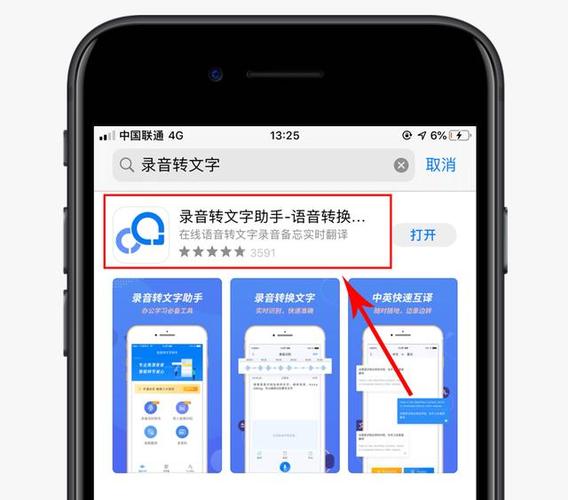
評論一下?